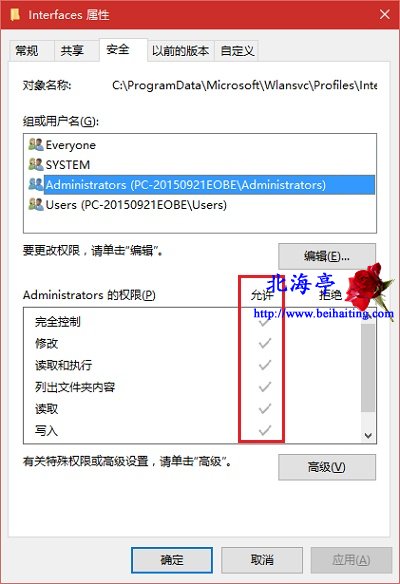|
Win10笔记本每次连接无线网络(WiFi)都要重输密码怎么办?倒霉事接二连三,快递小哥把包给弄丢了,自己的Win10笔记本,每次打开都需要输入WiFi密码才能连网,笔记本记不住WiFi密码,这不是坑爹么?论坛高手帮忙搞定了这个问题,现在把解决办法分享在下面,希望对遇到类似的朋友能有所帮助。 温馨提示:进行下述操作前,请设置好系统显示隐藏文件,具体方法请参考:怎么设置Win10显示隐藏文件和受保护的系统文件? 第一步、依次展开C:\ProgramData\Microsoft\Wlansvc\Profiles,找到Interfaces文件夹 第二步、然后对Interfaces文件夹设置管理员完全控制权限即可!具体方法请参考:怎么设置Win10文件夹管理权限?
|